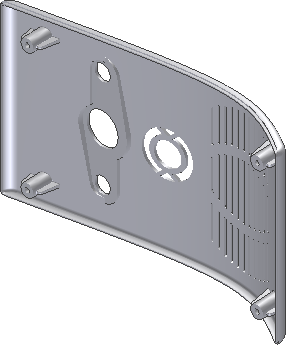このセクションでは、プラスチック成形品を新規金型設計アセンブリに追加します。プラスチック成形品には、複数のソリッド ボディが含まれており、要求されたボディを金型アセンブリに派生する必要があります。
- リボンで、 [金型レイアウト]タブ
 [金型レイアウト]パネル
[金型レイアウト]パネル  [プラスチック成型品]
[プラスチック成型品] の順にクリックします。
の順にクリックします。 - [プラスチック成形品]ダイアログ ボックスで成形品ファイル PFTuorial_complete.ipt を選択し、[開く]をクリックしてプラスチック成形品を金型アセンブリに追加します。 注: アクティブなプロジェクトのパスにファイルが存在しないことを示すメッセージ ボックスを閉じるには、[はい]をクリックします。
- パーツ内に複数のソリッド ボディがあることを示す警告メッセージが表示されます。[はい]をクリックして続行します。
- 左側のフレームで PFTutorial_complete_1 を右クリックして、[名前の変更]を選択します。新しい名前として PFTuorial_Top_Shell を入力します。
- Solid4、Solid5、および Solid7 の横にあるチェック ボックスをオフにします。右側のフレームで選択されているソリッド ボディは、Solid2 のみになります。
- [OK]をクリックしてプラスチック成形品を派生します。
- グラフィックス ウィンドウを左クリックして、既定の位置合わせオプションを使用してパーツを配置します。次の図のように、プラスチック成形品が表示されます。
- また、[ファイル名を指定するプロンプトを表示]を有効にしている場合は、[OK]をクリックして[ファイルを命名]ダイアログ ボックスの既定をそのまま使用してパーツを配置します。